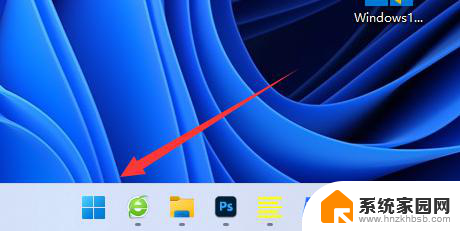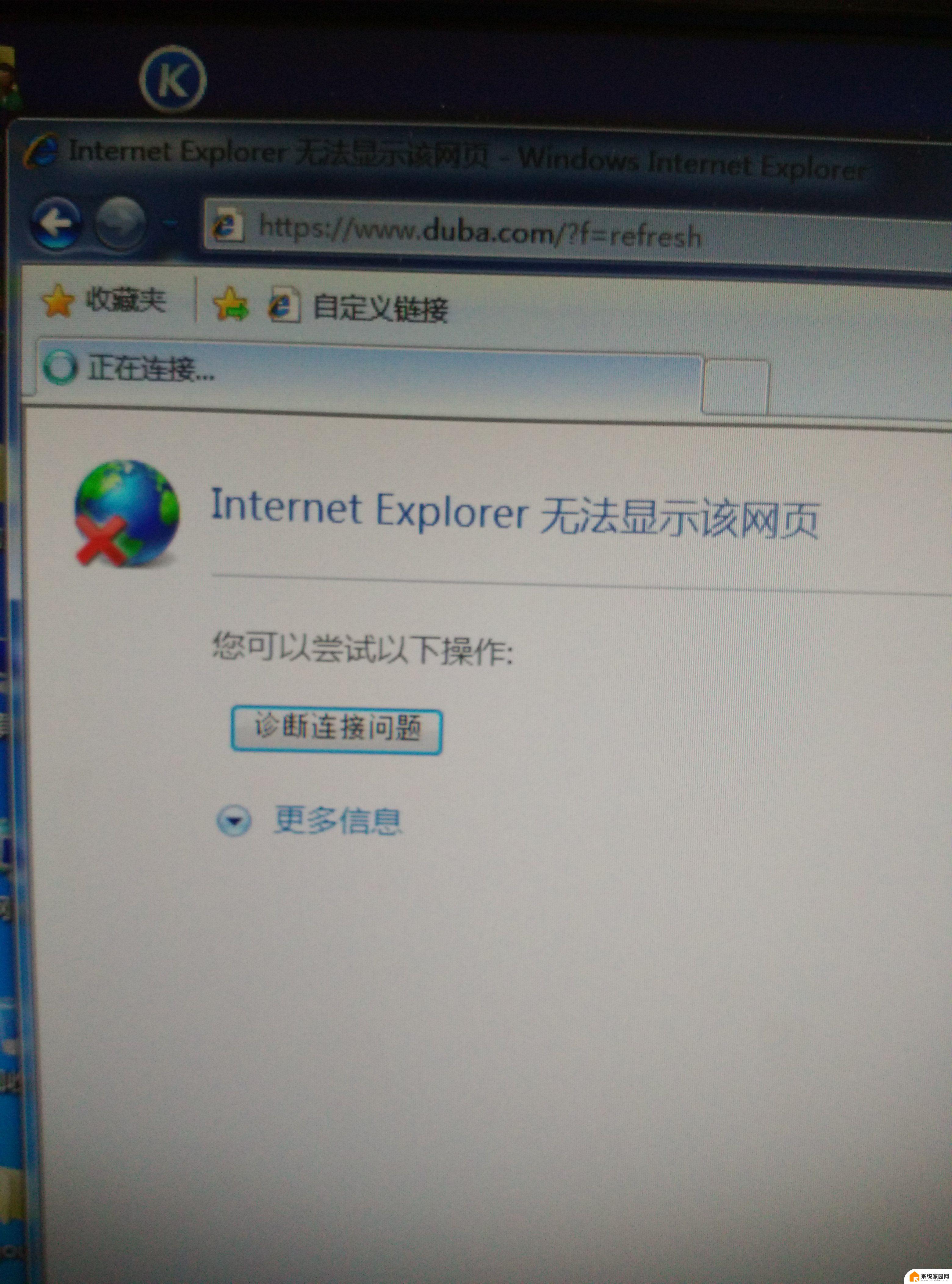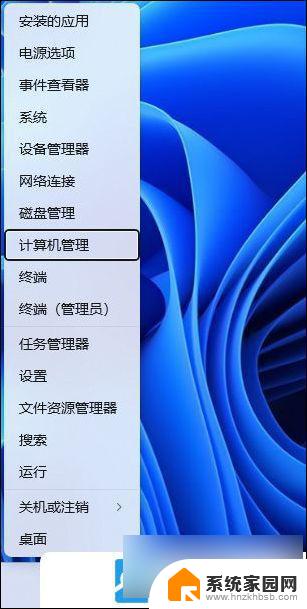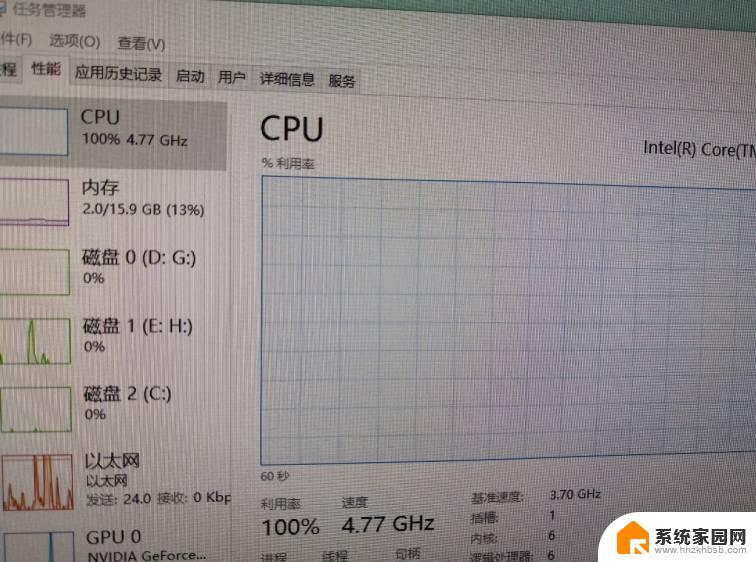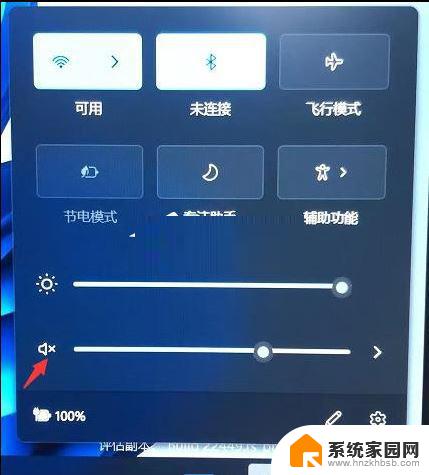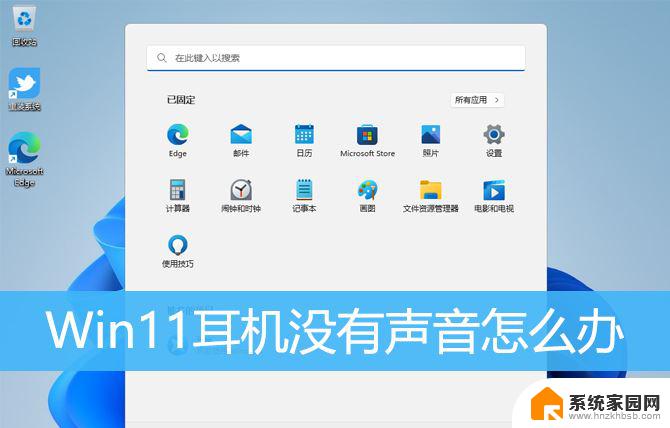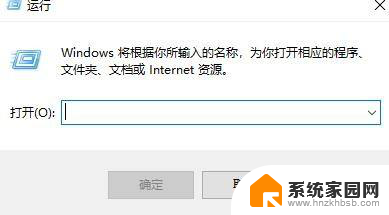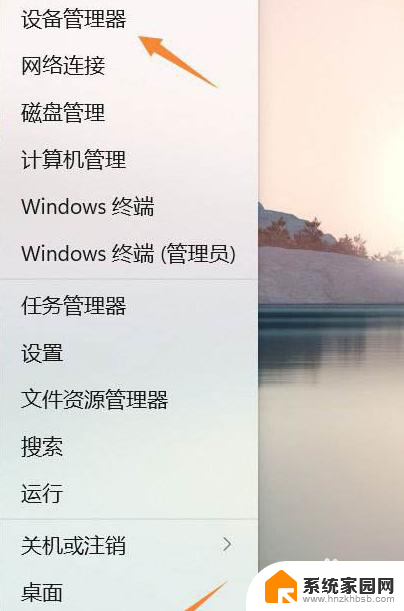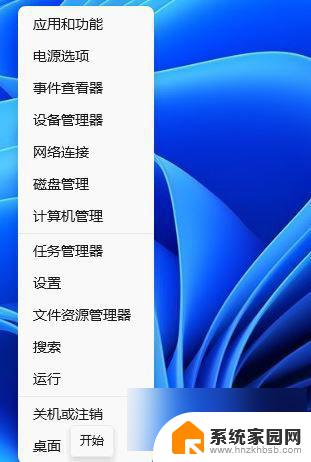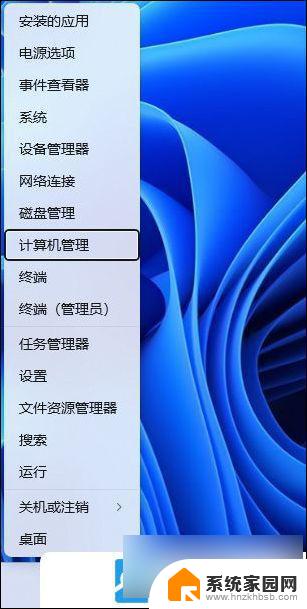win11突然断网了 Win11系统频繁断网可能的解决方法
更新时间:2024-05-03 15:04:12作者:yang
Win11系统频繁断网是许多用户都会遇到的问题,这种情况不仅影响使用体验,还可能导致数据丢失或应用程序异常,为了解决这一问题,我们可以尝试一些简单的方法来调整网络设置,优化网络环境,或者更新系统补丁来修复可能存在的bug。通过这些努力,相信你也能够顺利解决Win11系统频繁断网的困扰。
步骤如下:
1.在Win11系统桌面上,鼠标右键计算机选择管理进入。
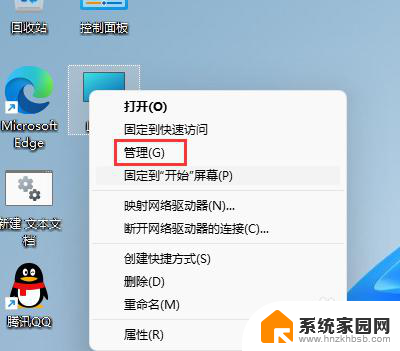
2.进入计算机管理界面,依次点击系统工具-设备管理器-网络适配器展开。
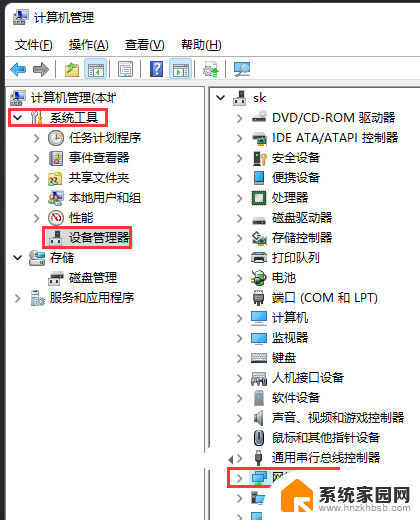
3.在网络适配器根目录下,鼠标右键网卡驱动选择属性进入。
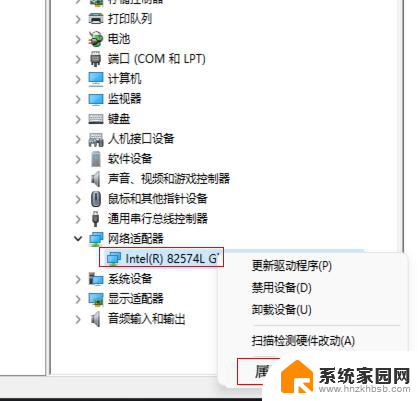
4.在弹出的网卡属性对话框,切换至电源管理页面勾选掉允许计算机关闭此设备以节约电源即可。

以上就是关于win11突然断网的全部内容,如果有遇到相同情况的用户,可以按照小编的方法来解决。